现在大部分电脑都是win10系统,有些用户想知道怎么设置电脑在文件夹中搜索系统文件时不使用索引,接下来小编就给大家介绍一下具体的操作步骤。
具体如下:
-
1. 首先第一步根据下图所示,打开电脑中的新建文件夹。

-
2. 第二步根据下图所示,点击顶部【查看】选项。

-
3. 第三步在【查看】菜单栏中,根据下图所示,点击【选项】图标。
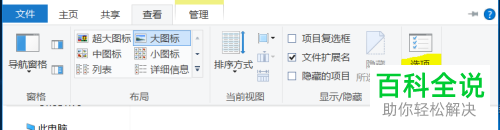
-
4. 第四步打开【文件夹选项】窗口后,根据下图所示,再次点击【查看】。

-
5. 第五步在【查看】页面中,根据下图所示,找到并勾选【在文件夹中搜索系统文件时不使用索引】。
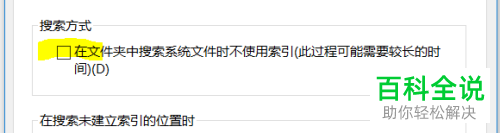
-
6. 最后勾选完成,根据下图所示,点击【确定】选项。
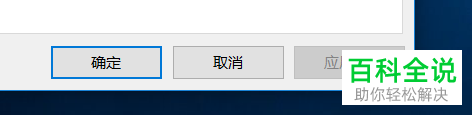
-
以上就是怎么设置win10系统在文件夹中搜索系统文件时不使用索引的方法。
